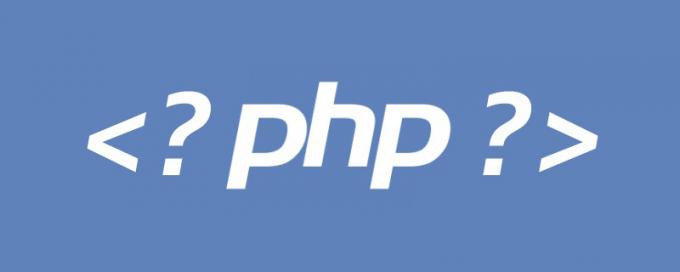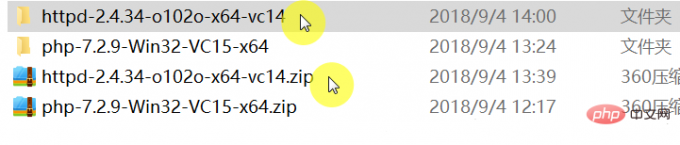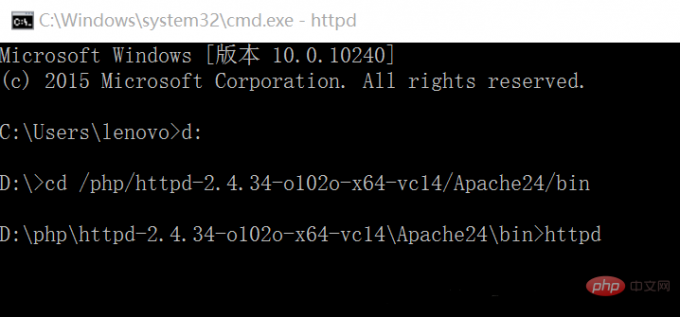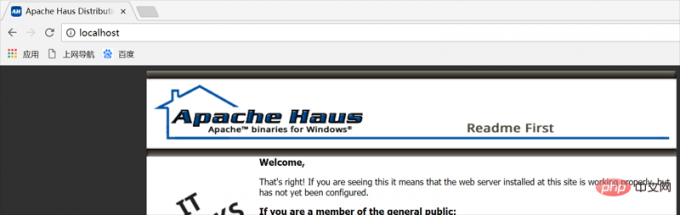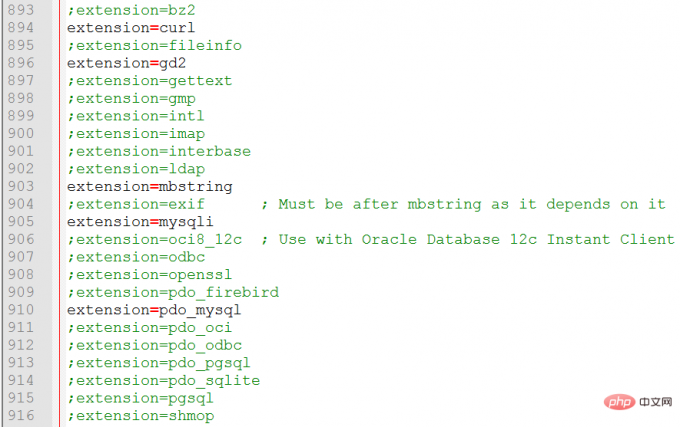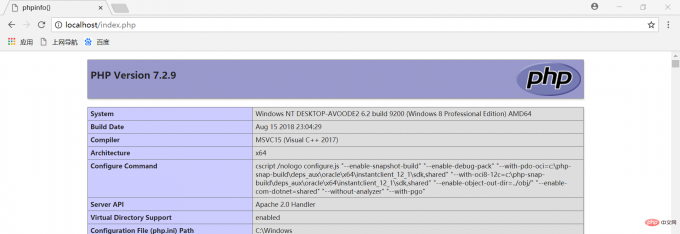|
本篇文章介绍了在win10下安装和搭建php开发环境,过程也比较详细,有需要的朋友可以看一下。
我们首先搭建PHP的运行环境,然后进行PHP的安装和配置。下面就来具体介绍。 Apache 安装 1、下载安装包 点击链接进入下载官网http://httpd.apache.org/download.cgi 2、解压下载的文件
3、打开Apache24conf下httpd.conf 文件,修改以下关键位置,用记事本或EditPlus打开即可。
修改默认SRVROOT 的值为Apache 安装位置即可。 4、启动Apache 1)、 "Win + R"的聊天框输入“cmd”,启动“命令提示窗”。 2) 、输入 “d:” 回车 ,输入“cd /php/httpd-2.4.34-o102o-x64-vc14/Apache24/bin”回车,输入“httpd”,如果没有任何提示表示启动成功。
3) 、打开浏览器输入“http://localhost/”进行测试,如下图显示证明配置成功。 注意:需要根据自己的安装路径输入的
PHP的安装和配置 1、下载安装包 点击链接进入官网下载https://windows.php.net/download 2、解压并配置 1) 解压好下载好的文件到要安装的位置。 2) 复制份php.ini-development,并改名为php.ini。然后配置 更改目录地址类似下图(具体依自己的安装目录而定)
去掉前面的“;”
3) 打开Apache24conf下httpd.conf,在最后加上
测试:
在Apache目录下的
<?php
phpinfo();
?>
保存之后,在浏览器中输入:http://localhost/index.php 如果出现如下页面,则证明PHP安装成功。
|